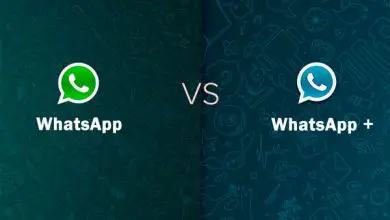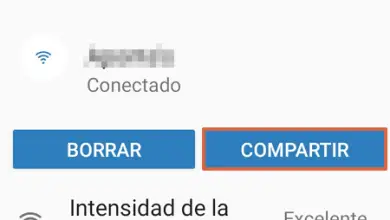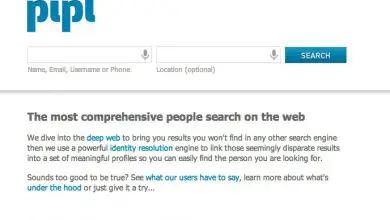Come configurare un router wifi passo dopo passo
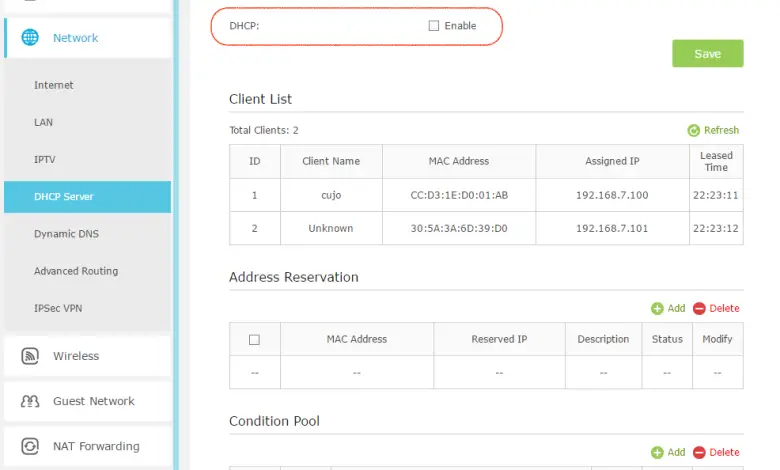
Quando noleggi per la prima volta un Internet Service Pack, è molto probabile che il provider ti abbia fornito un router con una serie di connettori, cavi e istruzioni in diverse lingue per installarlo che non sai come interpretare.
Sicuramente quando hai aperto la scatola per configurare il router, non hai capito da dove iniziare o cosa fare. Inoltre, molte persone amano decifrare le password WiFi di altri, il che può essere un po’ preoccupante. Per questo, quando abbiamo un nuovo router, dobbiamo fare una serie di configurazioni, prima per mantenere la nostra privacy, e poi; per avere più velocità su Internet.
In questo articolo ti insegneremo passo dopo passo tutto per configurare la rete WiFi e ti spiegheremo cosa devi fare affinché il tuo router abbia un accesso impenetrabile e impedisca a Internet di rallentare.
Da dove configurare la mia rete wireless?

È nota come rete wireless (Wi-Fi) l’insieme di dispositivi, ad essa collegati tramite onde elettromagnetiche, che vengono inviate e ricevute attraverso porte che decifrano queste onde per compiere qualche azione.
Per configurare una rete wireless, è necessario un router, che si colleghi tramite un cavo alla rete Internet (quella che hai sulla parete), e un computer che fungerà da dispositivo ricevente, questo deve avere una scheda di rete collegata in modo che può raccogliere il segnale WiFi.
Quando hai tutto pronto e collegato (seguendo le istruzioni del produttore), puoi accedere al tuo router WiFi tramite il tuo laptop o PC. In questo modo puoi iniziare con la configurazione del tuo Router e aumentare la sicurezza WiFi. Il più semplice e che tutti dovrebbero ogni volta che arriva un nuovo router, è reimpostare nuovi SSID e cambiare la password che viene fornita per impostazione predefinita.
Configura la rete WiFi da zero
Tieni presente che qualsiasi router di qualsiasi provider Internet viene fornito con una serie di impostazioni già prestabilite dalla fabbrica. È importante modificare queste impostazioni di fabbrica, poiché sul mercato sono disponibili una serie di software con un database di tutti i router e da cui è possibile accedere ai router preimpostati in fabbrica.
Ed è proprio per questo motivo che è importante sottolineare che cambiare e configurare la propria rete WiFi è il primo passo (il più importante), prima di iniziare a navigare con essa.
Installa il nuovo router
 Prima di tutto, devi collegare ciascuno dei cavi agli ingressi o alle porte corrispondenti che si trovano sul retro del router. Con questo non avrai problemi, perché sono disponibili in diverse forme e colori, inoltre le istruzioni sono registrate sul router e sono molto semplici.
Prima di tutto, devi collegare ciascuno dei cavi agli ingressi o alle porte corrispondenti che si trovano sul retro del router. Con questo non avrai problemi, perché sono disponibili in diverse forme e colori, inoltre le istruzioni sono registrate sul router e sono molto semplici.
Quando si esegue questo cablaggio di base, accenderlo e verificare il corretto funzionamento accendendo diverse spie pilota.
Inserisci il tuo router (per IP 192.168.1.1)
Dopo aver verificato che il router sia installato correttamente, vai al tuo computer e da lì segui questi passaggi:
- Entrare nel browser e digitare nella barra degli indirizzi il seguente IP “ 192.168.1.1 ”.
- Quando accedi alle impostazioni del router, digita la password e il nome utente forniti dal provider Internet. Questo generalmente dipende dal dispositivo, per impostazione predefinita nella maggior parte dei router arrivano i seguenti dati di accesso;
- Utente «amministratore»
- Password «admin» o «1234»
- Quando accedi vedrai un pannello di controllo sul lato sinistro dello schermo.
In caso di domande relative al nome utente e alla password del router predefinito, contattare il provider Internet o cercare i dati del router sul sito Web ufficiale del marchio.
Modifica SSID e password
Quando sei nel pannello di controllo della tua rete wireless, devi cambiare la password e l’SSID. A seconda della marca del router, è possibile modificare la posizione del menu delle attività. SSID è il nome che avrà la rete WiFi e che sarà pubblicamente noto, (quello che utilizziamo quando vogliamo connetterci al nostro WiFi) la password sarà il codice di accesso che inserirai per accedere alla rete wireless. Segui questi passaggi: (prima di apportare modifiche, assicurati di salvare i dati predefiniti separatamente)
- Cerca l’ opzione » Wireless «.
- Seleziona » Sicurezza «.
- Nel campo SSID digitare il nome della rete wireless desiderata.
- Scegli la password.
- Premere “ OK ”.
Può succedere in quel momento che il computer si disconnette dalla rete perché hai apportato delle modifiche. Se ciò accade, devi reinserire i dati modificati. (I dati che hai salvato di default, rimettili a posto).
Cambia il tuo canale WiFi per aumentare la velocità di Internet
È possibile che la tua connessione Internet Wi-Fi sia un po’ lenta e instabile, ciò significa che la tua rete Wi-Fi sta trasmettendo sullo stesso canale di altre reti Wi-Fi. Esiste una soluzione semplice ed efficace seguendo i passaggi seguenti.
- Entra nel menu “ Rete ”.
- Scegli la rete WLAN che desideri modificare.
- Cerca l’ opzione » Base «.
- Seleziona » Canale «.
- Scegli il canale che desideri.
- Fare clic su » OK «.
Cambia il DNS (DHCP)
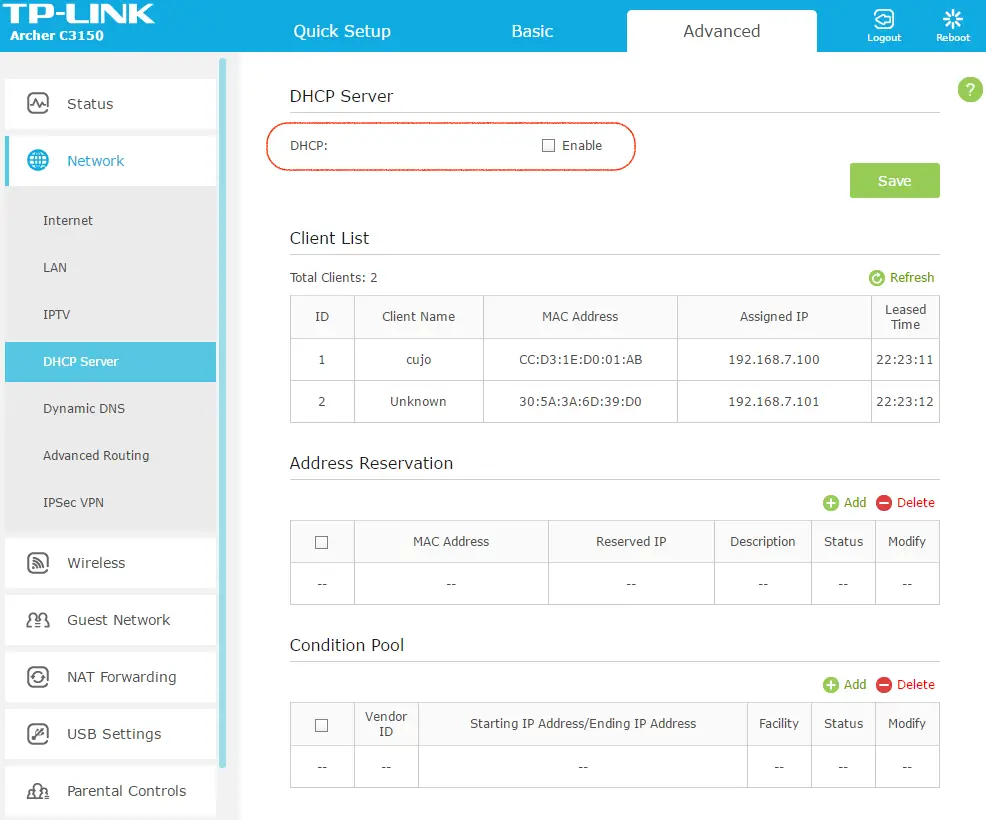
I router sono dotati di server DHCP integrati, che servono per identificare un indirizzo IP e generare alcuni parametri aggiuntivi come la maschera di rete, il gateway e facilitano la configurazione dei server DNS dei dispositivi che si connettono in modalità wireless con il dispositivo router. Tieni presente che non tutti i router ti consentono di modificare i DNS, per quelli che possono, segui questi passaggi:
- Entra nel pannello di controllo del tuo Router
- Cerca » Rete «
- Seleziona » Server DHCP «
- Scegli un DNS primario e uno secondario
- Fare clic su » OK «
Attiva il filtro MAC
L’ indirizzo MAC è un numero di 12 cifre che viene assegnato all’interfaccia della scheda di rete di cui dispongono i dispositivi collegati alla rete wireless. Se attivi questa opzione, stai indicando al router che solo alcuni dispositivi possono essere collegati, se un altro dispositivo che non è nella lista vuole accedere, non potrà farlo a causa del filtro MAC. Per modificare l’indirizzo MAC, attenersi alla seguente procedura:
- Entra nel pannello di controllo del tuo Router
- Seleziona “ Wireless ”
- Cerca l’opzione » Filtri MAC «
- Seleziona “ Nega ”
- Scrivi l’indirizzo MAC di ogni dispositivo collegabile (troverai queste informazioni accedendo alla configurazione o alle impostazioni del computer o dello smartphone)
- Premi “ OK ” per ogni squadra
Come faccio a sapere se il mio WiFi è stato rubato?
Se noti che la tua connessione Internet è lenta e controlli che i dispositivi collegati lo stiano facendo correttamente, e hai anche verificato i collegamenti dei cablaggi al router e la sua configurazione, quello che resta da vedere è se ci sono terze parti che accedono la tua rete WiFi e te la stanno rubando. Puoi verificarlo con questi metodi:
Vedi se rubano il mio WiFi dal router
Puoi verificare se la tua chiave di accesso alla rete WiFi è stata decifrata tramite il router seguendo questi passaggi:
- Scollega tutti i dispositivi che sono in casa e che hanno accesso alla rete.
- Quando sono disabilitati alla connessione WiFi, vai sul router e controlla se ci sono delle spie lampeggianti, in particolare quella della connessione Internet.
- Se ciò accade è perché altri dispositivi si stanno connettendo alla tua rete. Se il risultato è negativo, puoi ricontrollare in un altro momento, soprattutto quando la velocità di Internet diminuisce.
Un altro modo per verificare se la tua connessione Internet è stata rubata è controllare gli indirizzi IP che erano collegati al router. Per verificarlo, attenersi alla seguente procedura:
- Accedi al browser e digita » 192.168.1.1 «
- Scrivi username e password per accedere alla configurazione del tuo Router
- Selezionare nel pannello di controllo a sinistra, l’opzione dei dispositivi collegati
- Controlla l’elenco e controllalo con gli indirizzi IP dei tuoi dispositivi e noterai se c’è qualche estraneo che potrebbe essere quello di una terza parte non autorizzata
Verifica se il mio wifi è stato rubato con un programma esterno
Esistono diverse applicazioni che ti consentono di verificare se terze parti si connettono alla tua rete WiFi. Puoi farlo dal tuo computer o dal tuo dispositivo mobile, quello che ti serve è connetterti alla rete che andrai ad analizzare.
Prendiamo come esempio l’ app Fing per Android, ecco i passaggi che devi seguire:
- Apri l’app.
- Scegli il nome della rete WiFi in alto.
- Seleziona » Dispositivi « in cui uno è nel margine inferiore sinistro.
- Troverai un elenco con i dispositivi collegati.
- Scegline alcuni che ti sembrano strani e prendi dati come indirizzo IP, indirizzo MAC, provider di indirizzi e sistema operativo se non è un dispositivo mobile.
Per eliminarne alcuni devi solo selezionarli e bloccarli, in questo modo non potranno più connettersi con i dati che avevano inserito.
Come conoscere la velocità della mia Internet
Questo non è esattamente un metodo per verificare se il segnale Internet è stato rubato, ma ti aiuterà a verificare la velocità di Internet che hai e a sapere se c’è un problema con il router o con il dispositivo che ti stai connettendo alla rete wireless.
Esistono diversi siti Web in cui è possibile verificare la velocità di Internet e confrontarla con quella offerta dal provider di servizi. Se verifichi che la velocità è inferiore, hai due opzioni, una è contattare il provider di Internet e indagare sui motivi della bassa velocità del tuo WiFi e l’altra è accedere attraverso i passaggi che abbiamo menzionato sopra, tramite il router con l’aiuto di programmi esterni.